
Windows 10 er på sin egen fortjeneste det bedste operativsystem, som Microsoft har lanceret i de senere år uden at glemme både Windows XP og Windows 7. Efter fejlen i Windows 8.x vidste Microsoft, hvordan man genkendte sine fejl og tog det bedste ud af Windows 7 og Windows 8.x (ja, det havde noget godt).
I løbet af det første år af lanceringen ønskede Microsoft, at brugerne hurtigt skulle vedtage denne nye version af Windows og tillod alle brugere at installere den på deres computere helt gratis ved hjælp af den licens, de allerede havde til Windows 7 og Windows 8.x. Hvis du tror, at tiden endelig er kommet til at nyde denne nye version, så viser vi dig det hvordan man installerer Windows 10 fra USB. Vi så for nylig hvordan download Windows 10 gratis på fuld spansk 64 bits.
Selvom det er sandt, at afdragsperioden er forbi, og i dag er vi nødt til at tjekke ud, hvis vi vil nyde Windows 10, nogle gange tillader det Redmond-baserede firma midlertidigt registrer Windows 10-computere ved hjælp af et Windows 7 / Windows 8.x-serienummer Logisk nok meddeler Microsoft ikke officielt denne tilgængelighed, så det eneste, vi kan gøre, er at holde øje med vores yndlingsblogs ud over periodisk at teste, om Microsoft har åben dør.
Download Windows 10
I modsætning til tidligere år, hvor den eneste mulighed for at installere Windows var at ty til de forskellige tilgængelige downloadwebsites, tilbyder Microsoft os et websted, hvorigennem vi kan download ISO direkte, både 32-bit og 64-bit, for senere at kopiere den til en DVD og fortsætte med installationen.
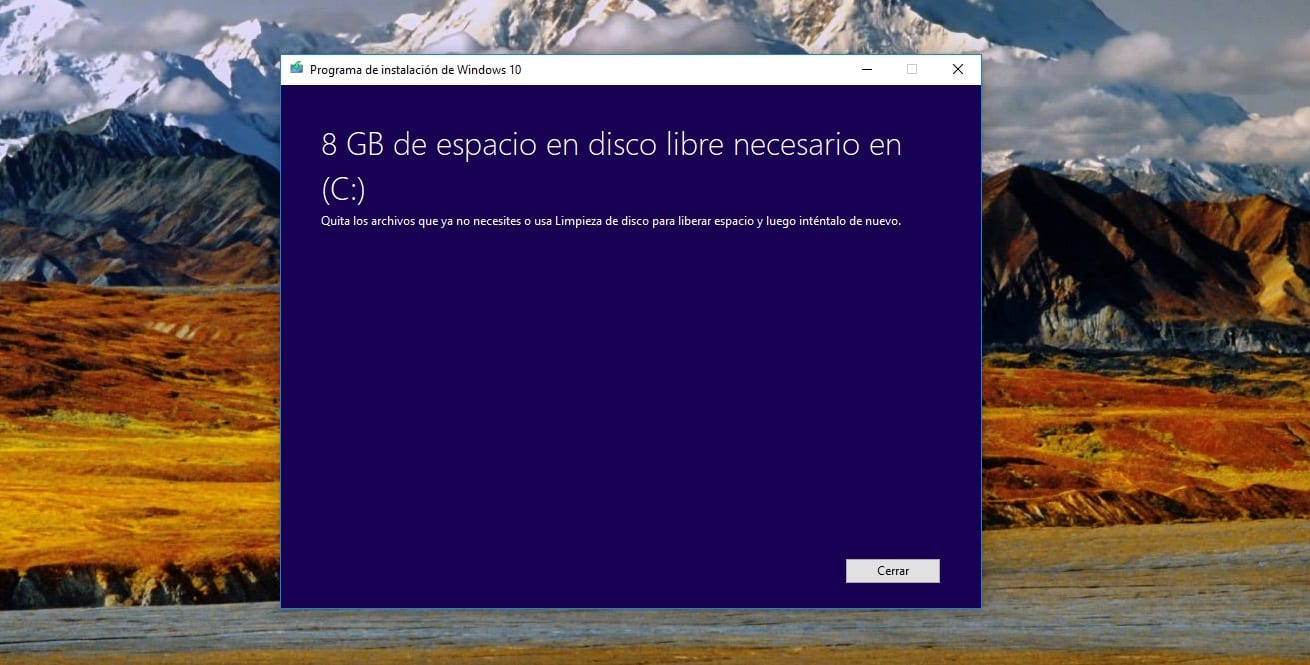
Det tillader os også downloade et Windows 10-installationsprogram Herigennem kan vi direkte generere den USB eller DVD, der er nødvendig for at installere Windows 10 på vores computer. Hvis vi tager i betragtning, at det mest aktuelle udstyr ikke inkluderer et DVD-drev på grund af pladsproblemer for at kunne tilbyde et billigere udstyr, så viser vi dig, hvordan du udfører installationsprocessen på en USB, en USB, der skal have en minimumskapacitet på 8 GB.
Alle nuværende computere, inklusive nogle ældre, tillader os gennem BIOS at ændre bootværdierne for at fastslå, hvilket drev vores computer vil læse i første omgang, så snart den starter op. For at computeren skal starte, skal den have et operativsystem eller et installationsprogram, ellers vil gå til det næste drev sæt ved opstart. I det næste afsnit viser vi dig, hvordan du udfører denne proces.
Først og fremmest skal vi henvende os til web, hvor Microsoft tillader os at downloade Windows 10. Først skal vi indstille både sproget for den version, vi vil installere, og versionen: 32 eller 64 bit. På trods af at vores udstyr muligvis ser noget gammelt, anbefales det altid at installere 64-bit versionen, da det giver os mulighed for at udnytte al hardware i vores udstyr. Hvis vi vælger 32-bit versionen, er det sandsynligt, at mange applikationer ikke fungerer, så medmindre vi er klare over brugen, som vi vil give det, vil jeg vædde på team Det anbefales altid at installere 64-bit versionen.
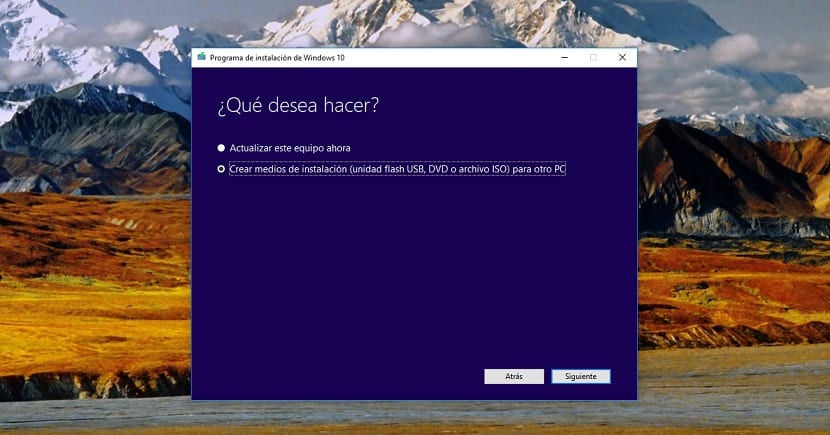
Klik derefter på Fortsæt og klik på Download installationsprogram. Når det er downloadet, udfører vi det. For det første vil den spørge os om Jeg vil haveVi skal oprette et installationsmedium eller opdatere udstyret hvor vi kører installationsprogrammet. Vi vælger den første mulighed, indsæt USB i computeren og vælg det USB-drev, hvor Windows 10-installationsprogrammet oprettes.

I det øjeblik begynder downloadprocessen af den version af Windows 10, som vi har valgt, og senere, og uden at vi behøver at gribe ind, oprettes den startbare enhed for at være i stand til installer Windows 10 på vores computer via USB-drevet.
Installer Windows 10

Når vi har downloadet og oprettet den USB, som vi skal installere Windows 10 med, skal vi udføre en kopi af alle de data, som vi har gemt i vores udstyr. Selvom det er rigtigt, at du kan tale med en tidligere version af Windows, anbefales det ikke, da Windows 10 ikke fungerer som forventet.
Over tid vil vi også gerne slette den tidligere version, fordi vi er stoppet med at bruge den, og den eneste måde at gøre det på er ved at formatere harddisken. Når vi har lavet sikkerhedskopien, fortsætter vi til sæt USB-enheden i udstyret og sluk den.
Når vi starter computeren, inden den begynder at indlæse det operativsystem, der i øjeblikket er tilgængeligt, skal vi få adgang til systemets BIOS for at ændre startparametrene. For at gøre dette skal vi vide, hvilken nøgle der giver os adgang til den. Det hele afhænger af bundkortet, men i mange computere er det F2-tasten, i andre Del-tasten, i andre F12-tasten ... Denne information vises sekunder efter start af vores computer, inden du begynder at indlæse operativsystemet.
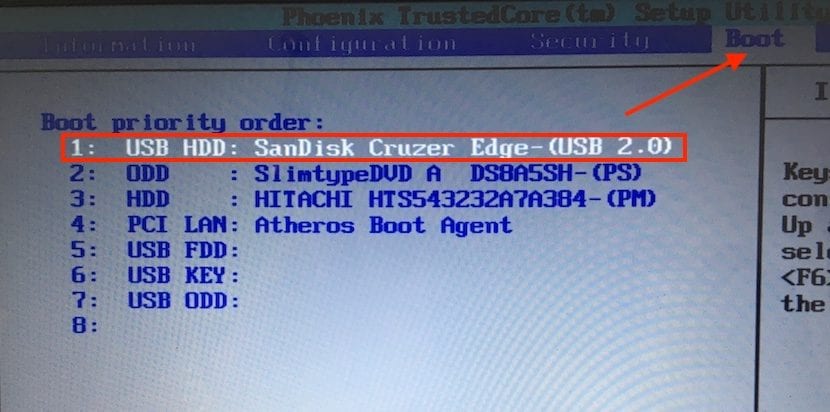
Når vi først er i BIOS, går vi til Boot. Følgende viser for at computeren følger for at finde operativsystemer eller installationsenheder. For at vælge USB-drevet, hvor installationsprogrammet er placeret, skal vi klikke på det drev og placere det i første position.
Når vi først har konstateret, at det er Windows 10, der kan startes, den enhed, som vi skal starte vores computer med, vi gemmer de ændringer, der er foretaget i BIOS og computeren genstarter automatisk for at anvende ændringerne. Fra det øjeblik, når vi starter vores computer, er det Windows 10 USB-installationsprogrammet, der starter installationsprocessen.
- Først og fremmest skal vi indstille sproget til Windows 10-installationen, som vi skal udføre. I modsætning til tidligere versioner kan vi, når vi har gjort installationen, ændre sprog for en anden uden problemer. (Skift sprog Windows 10)
- Derefter spørger installationsprogrammet os, om vi vil udføre en ren installation, eller om vi vil beholde det tidligere operativsystem. I dette tilfælde foretrækkes det, som jeg har nævnt ovenfor, at udføre en ren installation.
- Dernæst beder den os om at vælge, i hvilken enhed vi vil installere den. Vi skal vælge hoveddrevet, hvor den tidligere version af Windows er placeret, og klikke på formatet for at fjerne ethvert spor, der er tilbage på computeren.
- Klik til sidst på næste, og installationsprogrammet begynder at kopiere de filer, der er nødvendige for at udføre installationen. Når computeren er genstartet, har Windows 10 netop afsluttet installationen, en proces, der kan tage mere eller mindre tid afhængigt af typen af harddisk, som vores computer har og computerens hastighed.
Før installationen afsluttes, vil Windows 10 guide os gennem en række trin, så det lad os oprette vores kopi af Windows 10 på den måde, der bedst passer til vores behov.
Hvor meget koster Windows 10

Windows 10 er fås i to versioner: Home og Pro. Hjemversionen er prissat til 145 euro, mens Pro-versionen er 259 euro. Disse priser kan synes noget overdrevne sammenlignet med tidligere versioner af Windows 10, men de er de officielle priser for Windows 10 i Microsoft Store.
Men hvis vi ønsker at få en gyldig licens til Windows 10 Home eller Windows 1o Pro, kan vi henvend dig til AmazonUden at gå videre, hvor vi kan erhverve en licens til begge versioner for mere end halvdelen af de penge, som Microsoft beder os om på sit websted.